Очень многим учителям весьма симпатичны Гугл Формы (Google Forms) за их полную бесплатность, простоту в использовании, доступность, возможности индивидуального дизайна и универсальность (использование не только на ПК, но и на мобильных устройствах). Безусловно, Google формы являются довольно мощным инструментом формирующего оценивания, с помощью которого вы можете проводить тестирование учащихся, собирать данные, анализировать результаты. В то же время при тестировании учащихся многим учителям кажется неудобной обязательная привязка учащихся к аккаунту в Google, что отпугивает их от этого замечательного образовательного инструмента. В своё время Дидактор писал о том, как создать обучающий тест в Google Forms и получить обратную связь без создания учениками аккаунтов в Google. А сейчас хочу познакомить вас с отличным дополнением Google, которое поможет вам организовать действенный контроль за выполнением тестов.
Quilgo — это веб-инструмент и дополнение Google, которое позволяет определять время проведения тестов, созданных в Google Forms. Вы можете указать продолжительность теста и настроить принудительное закрытие формы по истечении времени, а также обеспечить действенный визуальный контроль за работой учащегося.
Конечно, вряд ли уместно устраивать постоянный тотальный контроль за работой учащихся дома. Но организовать удалённо зачёт или контрольную работу с помощью Quilgo было бы вполне разумно.
Но, согласитесь, используя многие из замечательных онлайн инструментов формирующего оценивания удалённо, мы несколько лукавим, когда получаем результаты домашнего тестирования и справедливо сомневаемся в их объективности.
Включив настройки Quilgo имейте в виду, что при автоматическом закрытии Google формы по истечении времени, учащимся необходимо отправлять свои формы именно в течение отведённого времени. Если вы не активируете эту опцию, вы сможете увидеть, сколько времени учащиеся проводят сверхурочно, работая над своим тестом.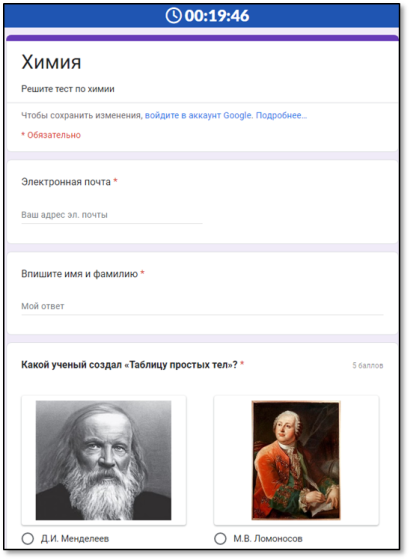
Ученики видят в верхней части экрана таймер.
Четыре шага работы с Quilgo
- Свяжите свою форму Google с Quilgo
- Создавайте временные тесты, указав адреса электронной почты своих учеников
- Отправьте одну ссылку своим ученикам
- После прохождения тестов просматривайте отчеты на своей панели мониторинга.
Чтобы начать использовать Quilgo, вам необходимо создать учётную запись. Процесс прост и понятен: сначала установите дополнение Quilgo, затем зарегистрируйтесь в веб-службе сервиса и следуйте инструкциям на его панели управления.
После установки и правильной работы вы увидите поле идентификатора отправки Quilgo в своей форме Google. После этого не следует удалять или редактировать его, иначе Quilgo не сможет записывать время отправки формы.
Кроме того, чтобы форма была неограниченной, вам нужно снять флажки «Требуется вход». Настройки «Редактировать после отправки» и «Показывать ссылку для отправки другого ответа» отключены. Это сделано для того, чтобы респонденты (учащиеся) не могли изменять ответы после отправки формы.
Чтобы импортировать форму Google, вам нужно открыть надстройку Quilgo в своей форме Google. Что касается встраивания таймеров, вам необходимо создать тесты и отправить их учащимся.
Каждый тест уникален. У всех тестов есть название, адрес электронной почты, продолжительность и некоторые дополнительные параметры.
В Quilgo Dashboard вы найдёте также две экспериментальные функции: всегда в фокусе и не в фокусе. Первая функция позволяет увидеть, насколько сосредоточенными были учащиеся, когда они проходили тест. Вторая функция «не в фокусе» показывает время, проведенное вне работы над тестом, например, в Интернете.
Тесты Quilgo работают на настольных компьютерах, ноутбуках, планшетах и смартфонах в любом современном популярном браузере. Однако сама панель расширения в настоящее время доступна только для настольных компьютеров и ноутбуков. Впрочем, удалённое обучение, как предполагает работу учащихся дома на своих рабочих местах, где именно компьютеры и ноутбуки предполагаются.
Если вы хотите посмотреть, как проходит тестирование при поддержке расширения Quilgo попробуйте мой набросок по химии.
Бесплатная версия Quilgo предоставляет доступ к ограниченному набору функций, включая 1 пользователя, 50 тестов в месяц, возможность добавления таймера и режим экзамена (установка конкретных временных рамок для проведения тестов).
В отличие от обычных тестов в Google Forms в тестах с поддержкой Quilgo ученики могут самостоятельно зарегистрироваться по присланной учителем ссылке.
Наличие аккаунта Google в таком случае не обязательно. Ученики могут выполнять тест в любом браузере. Главное, чтобы у них была веб-камера.
Главная особенность заключается в том, что помимо установленного таймера вы можете включить камеру учащегося.
Работа видеокамеры слежения
Ученикам будет предложено предоставить доступ к их веб-камерам. Quilgo сделает снимки ваших учеников во время выполнения ими заданий. Если у них отсутствует видеокамера или браузер не поддерживает эту функцию, видеоотчёт может быть недоступен. Камера будет фиксировать повороты головы. То есть учитель может увидеть, как ученик подглядывал в свои шпаргалки.
Если ученик постоянно подглядывал в свои шпаргалки, то вы даже при 100%-ном выполнении теста можете получить примерно следующее сообщение:
Респондент вышел из формы 1 раз во время теста
Присутствие лица на протяжении всего теста составляет: 2%
То есть на вашей рабочей панели появятся снимки учащегося, где он наклоняется, поворачивает или поднимает голову. То есть не смотрит на экран, выполняя задание, а подглядывает в сторонние источники.
Использование скриншотов
Обязательно воспользуйтесь опцией Включить запись экрана.
Если ученик не вертел головой, но постоянно заходил на другие сайты за поиском ответов, то вы получите, например, такое сообщение
Респондент 3 раза выходил из формы во время теста
Присутствие лица на протяжении всего теста составляет: 100%
То есть справа на своей рабочей панели в ходе просмотра работы отдельного ученика вы увидите все онлайн источники, образовательные ресурсы, которыми пользовался ученик во время выполнения теста.
Безусловно, вы можете воспользоваться и другими опциями.
- Принудительно закрыть форму по истечении времени
- Скрыть таймер
- Разрешить просмотр результатов теста и результатов после отправки.
(доступно, если форма Google является тестом).
Quilgo также предлагает отслеживание камеры (премиум-функция), позволяющее просматривать видеозаписи ваших учеников во время их работы над тестом. При включенной этой функции вам будет предоставлена подробная информация о том, куда учащиеся направляли свое внимание и отвлекались ли они или нет во время работы над тестом. После того, как учащиеся отправят свои формы, вы получите доступ к подробным данным об их отправке с возможностью экспорта данных для дальнейшего анализа.
Конечно, после наших довольно свободных домашних заданий, в ходе которых учащиеся могут делать что угодно, такое тестирование будет очень жёстким. Но зато вполне объективным. И, разумеется, необходима предварительная работа как с учениками, так и с их родителями.
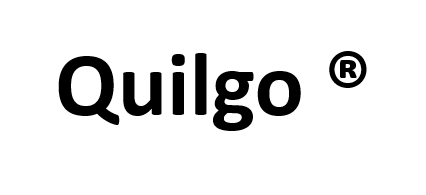
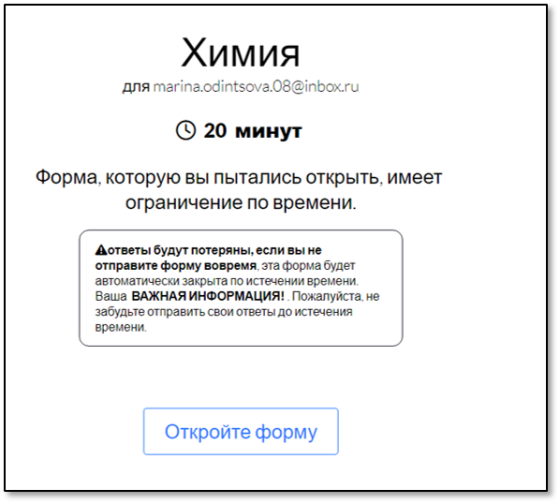
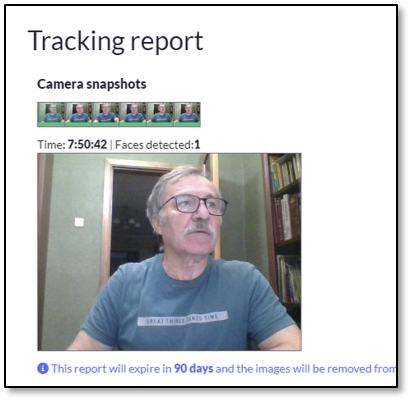
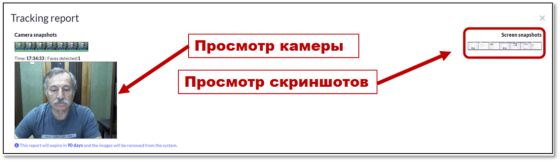
Георгий Осипович, очень интересный вариант работы с использованием таймера. Вот только вопрос про ценовую политику дополнительного инструмента. Он полностью бесплатный или есть ограничения.
Добрый вечер, Марина! Да, к сожалению, есть ограничения и немалые. Но я хотел показать, какая имеется уникальная технология. А значит появятся в ближайшем будущем подобные инструменты. И возможно полностью бесплатные.